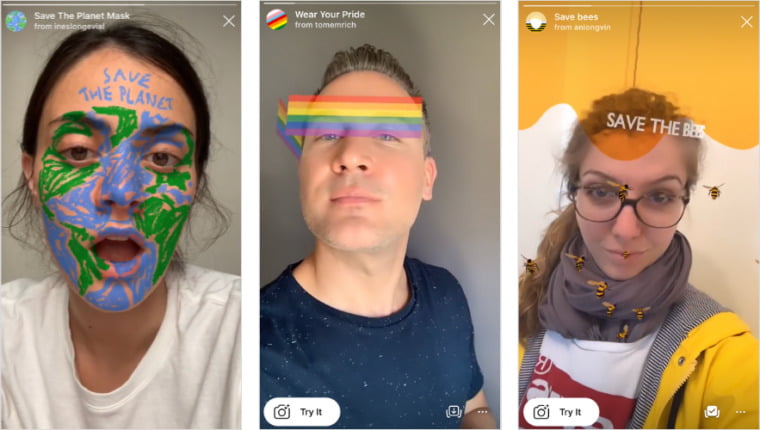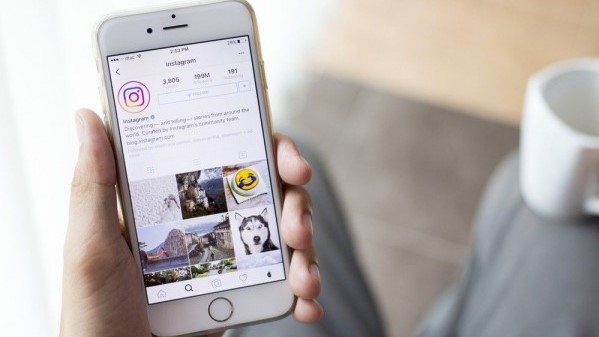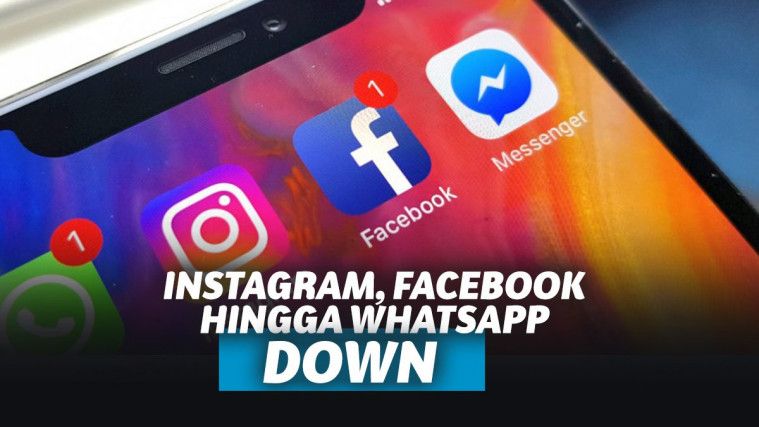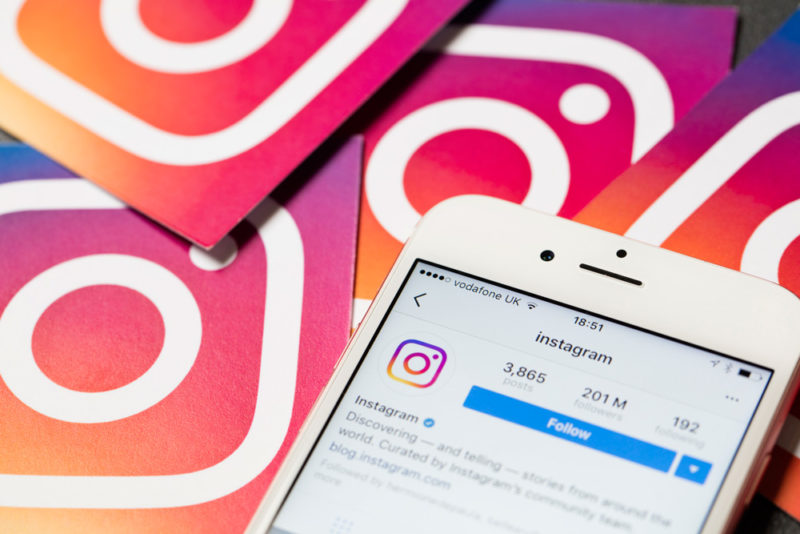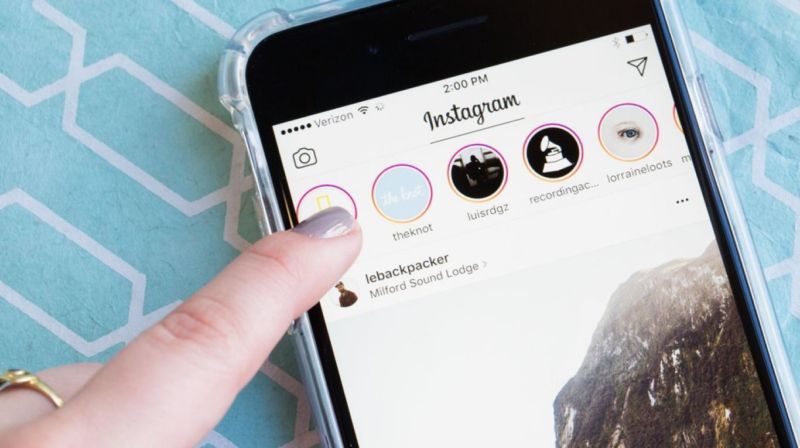Tahu gak kamu kalau Facebook itu memberikan izin bagi pengguna untuk membuat filter AR (Augmented Reality) di Instagram? Jika belum tahu, kali ini Dafunda Tekno bakal kasih tahu melalui cara membuat filter di IG berikut ini.
Facebook merupakan perusahaan yang mengakuisisi banyak media sosial termasuk Instagram yang kini memiliki alat yang bernama Spark AR Studio. Dengan menggunakan alat tersebut, kamu bisa membuat filter AR di Instagram.
Kamu dapat mengunduh aplikasi Spark AR Studio melalui link atau tautan ini. Lalu pasangkan aplikasi tersebut di komputer (MacOS atau Windows).
Cara Membuat Filter IG dengan aplikasi Spark AR Studio
Bagaimana cara membuat filter IG dengan menggunakan aplikasi tersebut? Pada dasarnya jenis filter Instagram itu dibuat dengan menggunakan aplikasi ini. Kamu dapat mempelajari secara langsung melalui halaman yang telah disediakan oleh Facebook sendiri.
Namun jika kamu ingin cara yang lebih mudah, kamu dapat mengikuti beberapa langkah berikut ini. Pada dasarnya cara-cara ini nanti bakal menghasilkan sebuah filter berupa objek yang mengikuti gerakan wajah.
Sebelum masuk ke cara membuat filter IG ini, sebaiknya kamu harus mengenali beberapa hal supaya nantinya tutorial ini dapat berjalan dengan lancar.
- Jangan lupa login ke Spark AR Studio dengan akun Facebook yang sudah terhubung dengan akun Instagram kamu.
- Siapkan objek berupa gambar atau topeng tanpa latar belakang (seperti stiker), format PNG dan lain yang mendukung gambar tanpa latar belakang.
Kamu bisa mendapatkan gambar dari penyedia gambar yang mengizinkan gambarnya untuk digunakan (berlisesnsi creative commons). Atau kamu juga bisa membuat gambar sendiri. Apabila merasa kesulitan, kamu dapat mencoba gambar yang sudah tersedia ini.
Langkah-langkah Membuat Filter IG
Waktu yang dibutuhkan: 4 menit
Jika kedua hal sudah terpenuhi, sekarang lanjut ke tutorial cara membuat filter IG yang mudah berikut ini. Kamu bisa ikuti langkah-langkah berikut ini untuk membuat filter IG sendiri.
- Buka aplikasi Spark AR Studio
Jika aplikasi tersebut telah terbuka klik pada tombol Create Project. Kemudian kamu bakal melihat Scene yang berada di sebelah kiri. Lalu klik di tombol Add Object di bagian tersebut. Kemudian pilih fitur Face Tracker. Fitur ini berguna untuk mendeteksi posisi serta orientasi wajah saat filter digunakan.

- Membuat Filter IG
Kemudian klik Insert dan bakal kamu jumpai objek baru bernama faceTracker0 di bagian Scene. Klik kanan di objek baru dan pilih Add. Kemudian pilih Face Mesh untuk menambahkan 3D yang bakal mendeteksi wajah oleh Face Tracker.

- Menambahkan gambar efek di IG
Langkah selanjutnya adalah menambahkan gambar efek (gambar PNG yang sebelumnya sudah kita siapkan) ke Face Mesh. Caranya klik kanan di bagian faceMesh0 di bagian Scene. Lalu alihkan ke bagian Inspector (menu-menu yang tampil di sebelah kanan layar).
Lalu ubah Shader Type di bagian Inspector-nya menjadi Face Paint dengan cara mengetuk di menu dropdown di sebelahnya. Jangan lupa ketuk di tombol Choose File yang berada di samping menu Texture lalu pilih gambar yang sudah siap tadi.
- Simpan hasil buatan efek di IG
Langkah terakhir adalah menyimpan hasil efek yang dibuat tadi. Jika ingin mencobanya, klik pada tombol Send (anak panah) kemudian pilih Send to App.

Lalu klik tombol Send di bagian Instagram Camera dan tunggu sampai proses selesai. Jika sudah berhasil, nanti bakal ada notifikasi di akun Instagram yang terpasang di smartphone kamu.
Selanjutnya kamu dapat mengetuk di bagian notifikasi untuk membuka filter yang kamu buat tadi. Lalu gunakan filter tersebut untuk membuat stories di IG.
Itulah cara membuat filter di IG sendiri yang mudah. Gimana, apakah kamu tertarik mencoba cara di atas? jika kamu punya cara lain membuat filter di Instagram, jangan lupa bagikan melalui kolom komentar di bawah ini ya.